Сви мрзе понављање и досаду изазвану тиме. Екцел има своје линије мреже у досадној сивој боји од када смо почели да га видимо. За неке кориснике ово би могло бити сасвим у реду и управо оно што воле. Али за неке друге кориснике ово може изазвати проблеме са досадом. Можда ће желети да виде неке живописне линије мреже кад год отворе Екцел. Или када се штампа заврши, ако се боја мрежастих линија промени из сиве у неку другу боју, штампани папир би могао изгледати боље. Шта год да је ваш разлог, ми смо ту да вам данас помогнемо да промените боју ваших Екцел мрежа.
Зароните директно у чланак да бисте сазнали све о томе како можете лако и брзо променити боју својих линија мреже у Екцел-у уз неколико једноставних корака. Надам се да ћете уживати у читању!
Такође прочитајте: Како штампати линије мреже, заглавља редова и заглавља колона у Мицрософт Екцел-у
Како променити боју линија мреже у Мицрософт Екцел-у
Корак 1: Прво покрените Мицрософт Екцел и кликните на ФИЛЕ картица са горње траке.
РЕКЛАМА
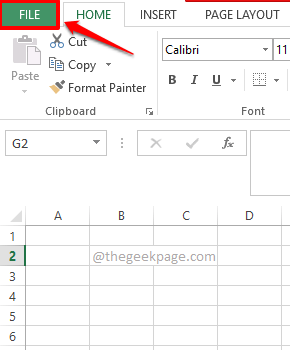
Корак 2: У левом окну прозора кликните на Опције таб.
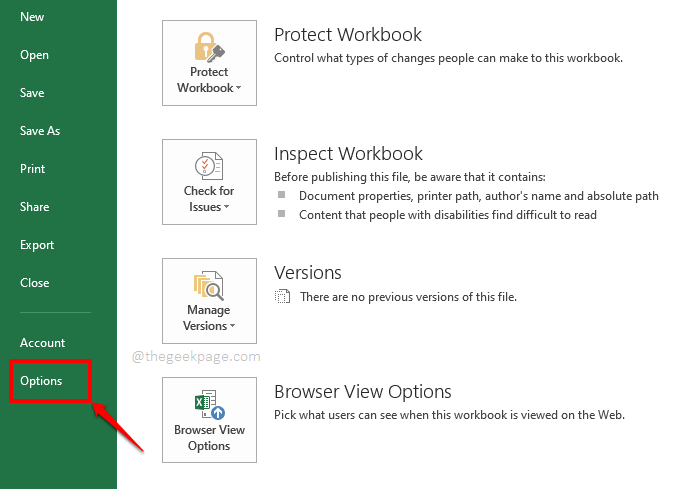
Корак 3: На Екцел опције прозору, кликните на Напредно картица на лево окно.
На јел тако прозорско окно, свитак скроз доле да бисте лоцирали одељак под називом Опције приказа за овај радни лист.
Сада, испод овог одељка, кликните на боје икона повезана са опцијом Боја мреже.
Из мреже доступних боја, клик на боја по вашем избору, на који желите да буду постављене ваше линије мреже.
Када све завршите, притисните У реду дугме на дну.
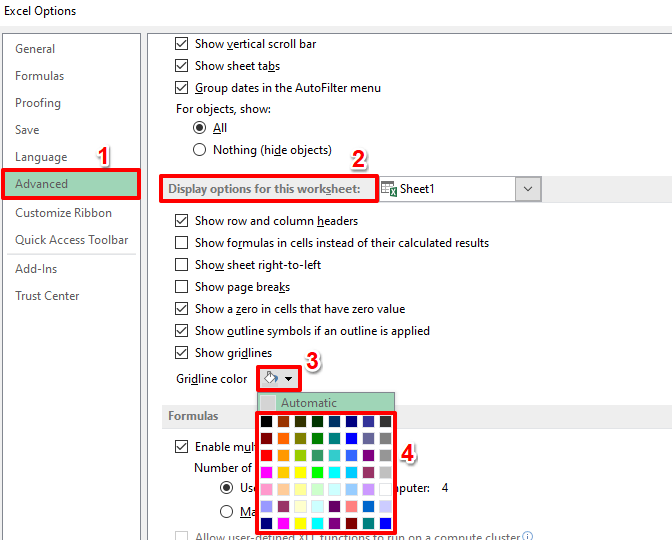
Корак 4: То је то. Ако сада погледате свој Екцел лист, можете видети да су линије мреже сада у боји коју сте изабрали. Уживати!
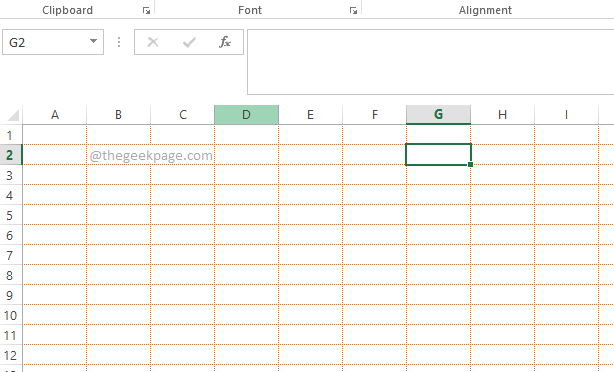
Корак 5: Вероватно бисте желели да се вратите на првобитну боју мреже за кратко време. У том случају, на Екцел опције прозору, кликните на Напредно таб још једном и дођите до Опције приказа за овај радни лист одељак.
Овог пута, када кликнете на боје икона повезана са опцијом Боја мреже, кликните на Аутоматски опција доступна на врху мреже.
Погоди У реду дугме и можете видети да су промене сада успешно враћене.
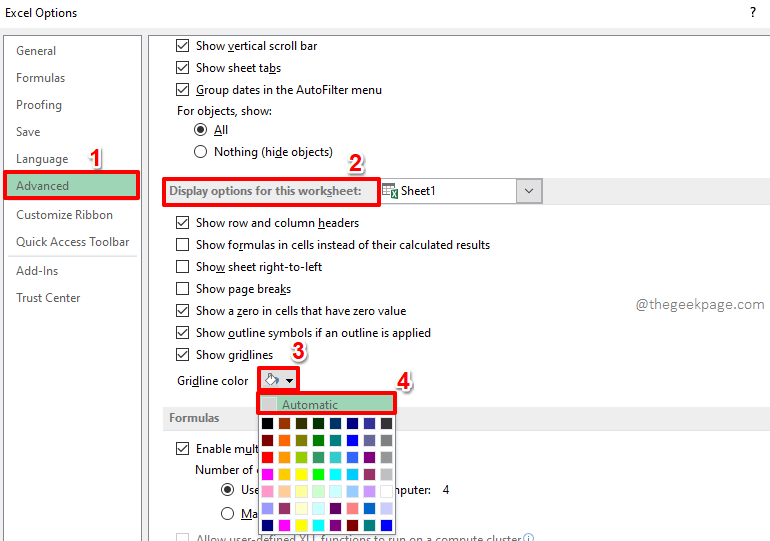
Молимо вас да нам кажете у одељку за коментаре да ли бисте могли успешно да промените боју својих Екцел мрежних линија пратећи наш чланак.
Пратите нас за још запањујућих трикова, савета, упутстава и хакова о вашим увек омиљеним техничким темама.
Корак 1 - Преузмите Ресторо ПЦ алат за поправку одавде
Корак 2 - Кликните на Покрени скенирање да бисте аутоматски пронашли и решили било који проблем са рачунаром.


![Рунтиме Еррор 13: Тип неподударања [поправи]](/f/f5d3d8f0d0712c5e8d2148a312ead376.png?width=300&height=460)